يمكن لـ iTunes أو Finder نسخ بياناتك احتياطيًا من جميع أجهزة iOS الخاصة بك ؛ iPhone أو iPad أو iPod touch. بشكل افتراضي ، يحتفظ iTunes و Finder بنسخة احتياطية واحدة فقط لكل جهاز iOS. هذا نسخ احتياطي تزايدي يعني فقط البيانات التي تم تغييرها يتم نسخها احتياطيًا. لذلك عندما تقوم بمزامنة جهازك "مرة أخرى" ، يتم استبدال ملف النسخ الاحتياطي فعليًا بالمحتوى الجديد ، ويتم حذف البيانات القديمة.
ولكن من أجل الحفظ ، قد ترغب في أرشفة النسخ الاحتياطية القديمة الخاصة بك للاحتفاظ بنسخ احتياطية أقدم من iPhone أو iPad أو iPod touch ، فقط في حالة رغبتك في استرداد شيء ما أو احتياجك إليه.
محتويات
- مقالات ذات صلة
- كيفية أرشفة نسخة احتياطية من iOS أو iPadOS لأجهزة iPhone أو iPod أو iPad
- كيفية العثور على نسخة احتياطية محددة من iDevice
- كيفية حذف نُسخ iOS و iPadOS الاحتياطية
-
قم بإدارة نُسخ iPadOS و iOS الاحتياطية التي تخزنها في iCloud
- المنشورات ذات الصلة:
مقالات ذات صلة
- لا مزيد من iTunes. كيفية استخدام Finder في macOS Catalina لمزامنة iPhone واستعادته
- غير قادر على مزامنة iPhone أو iPad مع macOS Catalina؟ تحقق من هذه النصائح
- قم بإنشاء مثبت macOS Catalina USB
- كيفية عمل نسخة احتياطية من iPhone على محرك أقراص خارجي باستخدام iTunes و Terminal
كيفية أرشفة نسخة احتياطية من iOS أو iPadOS لأجهزة iPhone أو iPod أو iPad
ملاحظة: هذه الخطوات متشابهة سواء كنت تستخدم iTunes أو Finder. بالنسبة إلى iTunes ، تأكد من تثبيت أحدث إصدار من iTunes على جهاز الكمبيوتر الخاص بك. بالنسبة إلى Finder ، قم بتحديث macOS الخاص بك إلى أحدث إصدار والذي يتضمن دعمًا لنسخ أجهزتك احتياطيًا باستخدام تطبيق Finder.
- قم بتوصيل جهاز iOS بجهاز الكمبيوتر الخاص بك
- انتقل إلى iTunes> التفضيلات (لنظام التشغيل Windows: اختر تحرير> تفضيلات)
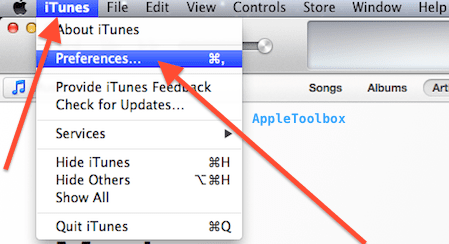
- يختار الأجهزة
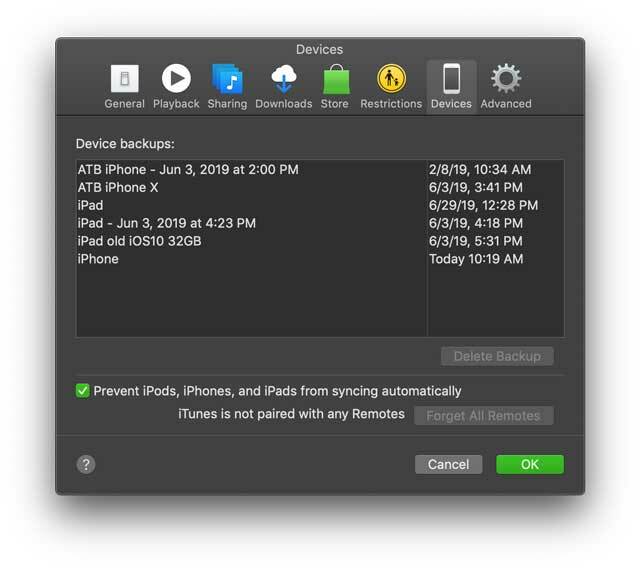
- في قائمة نُسخ الجهاز الاحتياطية ، ابحث عن النسخة الاحتياطية للجهاز التي تريد أرشفتها
- انقر مع الضغط على مفتاح التحكم أو انقر بزر الماوس الأيمن على تلك النسخة الاحتياطية واختر أرشيف من الخيارات: حذف وأرشفة وإظهار في Finder

- بمجرد أرشفة النسخة الاحتياطية ، تُظهر النسخة الاحتياطية تاريخ ووقت النسخ الاحتياطي
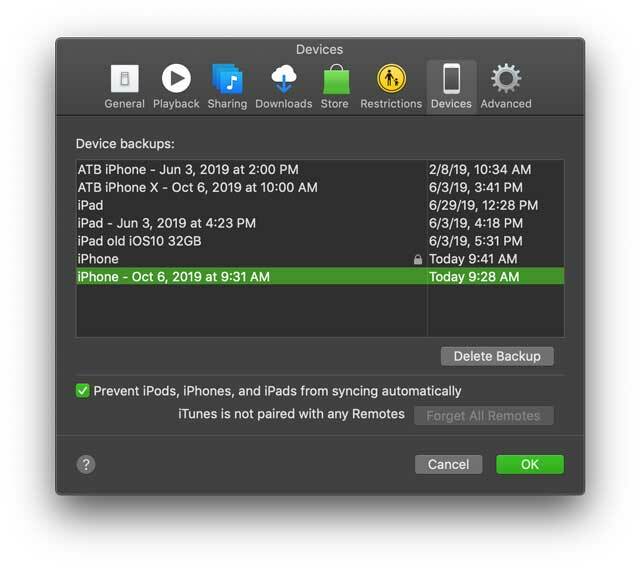
- في المرة التالية التي تقوم فيها بمزامنة جهازك ، يقوم iTunes بإنشاء ملف نسخ احتياطي جديد تمامًا ولا يقوم بالكتابة فوق النسخة الاحتياطية المؤرشفة
إذا كنت ترغب في استعادة iPhone أو iPad أو iPod touch من نسخة احتياطية مؤرشفة (النسخ الاحتياطية القديمة) ، من فضلك اقرأ هذه المقالة لتتعلم كيف.
كيفية العثور على نسخة احتياطية محددة من iDevice
- افتح برنامج iTunes
- اختر التفضيلات (لنظام التشغيل Windows: اختر تحرير> تفضيلات)
- انقر فوق الأجهزة
- انقر مع الضغط على مفتاح التحكم أو انقر بزر الماوس الأيمن فوق النسخة الاحتياطية التي تريدها واختر إظهار في الباحث
لتحديد موقع النسخ الاحتياطية لجهازك ، راجع هذه المقالة حيث يتم تخزين النسخ الاحتياطية لـ iPhone أو iPad أو iPod touch على Mac أو Windows
كيفية حذف نُسخ iOS و iPadOS الاحتياطية
- اختر iTunes> تفضيلات (لنظام التشغيل Windows: اختر تحرير> تفضيلات)
- انقر فوق الأجهزة
- اختر النسخة الاحتياطية التي تريد حذفها
- انقر فوق حذف النسخة الاحتياطية ، ثم قم بالتأكيد
قم بإدارة نُسخ iPadOS و iOS الاحتياطية التي تخزنها في iCloud
إذا كنت تستخدم أيضًا ملفات iCloud النسخ الاحتياطي، فلن تجد قائمة بنسخك الاحتياطية على iCloud.com. بدلاً من ذلك ، ابحث عن نسخ iCloud الاحتياطية على جهاز iOS نفسه.
- باستخدام iOS 11+ ، انتقل إلى الإعدادات> معرف Apple> iCloud> إدارة التخزين> النسخ الاحتياطي
- بالنسبة لنظام التشغيل iOS 10.3 ، انتقل إلى الإعدادات> معرف Apple> iCloud> اضغط على الرسم البياني لإظهار استخدامك لـ iCloud واختر ادارة المساحة
- مع نظام التشغيل iOS 10.2 أو إصدار أقدم ، انتقل إلى الإعدادات> iCloud> التخزين> إدارة التخزين

مهووس بالتكنولوجيا منذ الوصول المبكر لـ A / UX على Apple ، Sudz (SK) هو المسؤول عن التوجيه التحريري لـ AppleToolBox. يقيم في لوس أنجلوس ، كاليفورنيا.
Sudz متخصص في تغطية كل ما يتعلق بـ macOS ، بعد مراجعة العشرات من تطورات OS X و macOS على مر السنين.
في حياته السابقة ، عمل Sudz في مساعدة شركات Fortune 100 مع تطلعاتها في مجال التكنولوجيا وتحويل الأعمال.